ID evento 10006 e 1530: l'applicazione COM+ non funziona in Windows 10
Si dispone di un'applicazione server COM+ in cui l'identità è configurata per l'esecuzione come utente specifico. Dopo aver funzionato per un po' di tempo, l'applicazione potrebbe smettere di funzionare e continuare a non funzionare. È necessario riavviare l' applicazione COM+ per risolvere il problema. Nel post di oggi, identificheremo la causa e quindi forniremo la risoluzione del problema di un'applicazione COM+ application may stop working in Windows 10 quando un utente si disconnette.
Un'applicazione COM+ è l'unità principale di amministrazione e sicurezza per Servizi (Services)componenti(Component) ed è costituita da un gruppo di componenti COM che generalmente svolgono funzioni correlate.
Creando gruppi logici di componenti COM come applicazioni COM+ , puoi sfruttare i seguenti vantaggi di COM+ :
- Un ambito di distribuzione per i componenti COM .
- Un ambito di configurazione comune per i componenti COM , inclusi i limiti di sicurezza e l'accodamento.
- Archiviazione degli attributi del componente non forniti dallo sviluppatore del componente (ad esempio, transazioni e sincronizzazione).
- Librerie di componenti a collegamento dinamico ( DLL(DLLs) ) caricate nei processi ( DLLHost.exe ) su richiesta.
- Processi server gestiti per ospitare componenti.
- Creazione e gestione dei thread utilizzati dai componenti.
- Accesso all'oggetto contesto per distributori di risorse, consentendo di associare automaticamente le risorse acquisite al contesto.
ID evento 10006(Event ID 10006) e 1530, applicazione COM+ non funzionante
Quando un'applicazione COM+ smette di funzionare in Windows quando un utente si disconnette, è possibile che venga visualizzato un errore analogo al seguente nel registro dell'applicazione sul computer client. (Application)Se l'eseguibile client viene eseguito sullo stesso computer dell'applicazione server COM+COM+ :
Event Type: Error
Event Source: DCOM
Event Category: None
Event ID: 10006
Date: 10/17/2009
Time: 1:36:39 PM
User: Domain\user
Computer: *****
Description:
DCOM got error “Unspecified error ” from the computer ‘servername’ when attempting to activate the server: {AAAAAAAA-AAAA-AAAA-AAAA-AAAAAAAAAAAA}
Vedrai anche eventi simili ai seguenti nel registro dell'applicazione(Application) del computer su cui viene eseguita l' applicazione COM+ :
Nome registro: Applicazione
Origine: Servizio profili utente Microsoft-Windows(Microsoft-Windows-User Profiles Service)
Data: 26/10/2009 8:22:13
ID evento: 1530
Categoria attività: Nessuno
Livello: Avviso
Parole chiave: Classico
Utente: SISTEMA
Computer: NOMESERVER
Descrizione:
Rilevato Windows il file di registro è ancora utilizzato da altre applicazioni o servizi. Il file verrà scaricato ora. Le applicazioni oi servizi che contengono il file di registro potrebbero non funzionare correttamente in seguito.
DETTAGLIO -
1 handle del registro utente trapelati da \Registry\User\S-1-5-21-1049297961-3057247634-349289542-1004_Classes:
Process 2428 (\Device\HarddiskVolume1\Windows\System32\dllhost.exe) ha aperto la chiave \REGISTRY\ USER \ S-1-5-21-1123456789-3057247634-349289542-1004_CLASSES
Cosa causa l'ID evento 10006 e 1530
Secondo Microsoft;
The User Profile Service will force the unloading of a user profile when that user logs off. This is a situation where the functionality of forcing the unload of the user profile may break an application if registry handles are not closed in the process. This new User Profile Service functionality is the default behavior.
L'identità dell'utente associata all'applicazione COM+COM+ viene inizializzata per la prima volta. Pertanto, questo problema si verifica se questo utente si disconnette dalla macchina, il profilo dell'utente verrebbe scaricato e l' applicazione COM+ non può più leggere le chiavi di registro nel profilo dell'identità dell'utente.
Per risolvere questo problema, dovrai modificare il comportamento predefinito del servizio profili utente(User Profile Service) tramite l'Editor criteri di gruppo(Group Policy Editor) (gpedit.msc).
Ecco come:
- Avvia l'Editor criteri di gruppo locali .
- Passare al seguente percorso:
Computer Configuration > Administrative Templates > System > User Profiles
- Nel riquadro di destra, fare doppio clic sulla voce Non scaricare forzatamente il registro utenti alla disconnessione dell'utente(Do not forcefully unload the user registry at user logoff) per modificarne le proprietà.
- Ora modifica l'impostazione da Non configurato(Not Configured) a Abilitato(Enabled) selezionando il pulsante di opzione corrispondente che disabilita la nuova funzione del servizio profili utente(User Profile Service) .
- Fare clic su Applica(Apply) > OK .
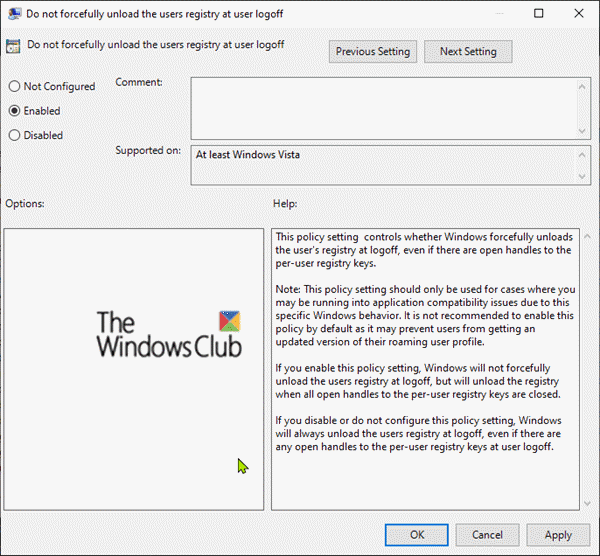
L'impostazione dei criteri " Non scaricare forzatamente il registro utente alla disconnessione dell'utente(Do not forcefully unload the user registry at user logoff) " contrasta il comportamento predefinito del sistema operativo client Windows . Se abilitato, il servizio profili utente(User Profile Service) non scaricherà forzatamente il registro, ma attende che nessun altro processo stia utilizzando il registro utente prima di scaricarlo.
Hope this helps!
Related posts
Errore Event ID 158 - Disco identico GUIDs assignment in Windows 10
Errore Fix Event ID 7031 o 7034 quando l'utente disconnette il computer Windows 10
Fix Event ID 454 Errore - User Profilo Problemi Problemi in Windows 10
Scegli dove ottenere l'opzione APPS disattivata in contesti Windows 10
VPN basato su Cmak non funziona dopo Windows 10 Aggiornamento
Computer è stato rilevato in modo errato come esterno domain network
Remote Desktop tab in RDWEB mancante da Edge browser in Windows 10
11 modi per aprire Visualizzatore eventi in Windows 10 e Windows 11
Uno o più audio service isn non in esecuzione su dispositivo Windows 10
Risolvi i problemi di blocco o blocco di Windows 10 in modo casuale
System.Diagnostics.StackFrame performance degrade in Windows 10
Come utilizzare Visualizzatore eventi per risolvere i problemi di Windows
Pair Microsoft Modern Keyboard con Fingerprint ID su Windows 10
ESTERNO Microphone è stato riconosciuto come cuffie in Windows 10
Come installare NumPy utilizzando PIP su Windows 10
Errore Windows 10 - Modern Setup Host ha smesso di funzionare
Risolvere i problemi della stampante bloccata nello stato offline in Windows
Come risolvere i problemi di connettività di rete su Windows 10
Leggi Event Viewer Log per Chkdsk in Windows 10
Google Chrome Problemi e problemi con Windows 10
